
Një nga opsionet që kemi në dispozicion në macOS Big Sur është që të rregullojmë sfondin e ekranit tonë në Safari. Kjo gjë që mund të duket pa kuptim është interesante për ata prej nesh që përdorin shfletuesin Apple çdo ditë dhe ajo që duam është që të rregullojmë faqen kryesore të shfletuesit.
Ne mund të shtojmë një imazh direkt në sfondin e shfletuesit dhe në këtë mënyrë të marrim personalizimin tonë, ne mundemi shtoni foto vendase që na ofron vetë Apple ose shtoni fotot që duam.
Për ta bërë këtë thjesht duhet të klikojmë në menunë e cilësimeve që shfaqet në pjesën e poshtme të djathtë të shfletuesit dhe të klikojmë në imazhin që duam të shtojmë. Ne gjithashtu mund të shtojmë direkt një foto nga aplikacioni ynë Photos direkt, për këtë është thjesht e nevojshme zvarrit shfletuesin kur i kemi të hapura cilësimet.
Në këtë video e vogël me mollë procesi i thjeshtë përmblidhet shpejt dhe shumë vizualisht:
Opsionet që kemi në dispozicion për cilësimet në Safari për macOS Big Sur janë disa dhe ky është me të vërtetë një nga ato pamjet që nuk ndikojnë në performancën e përgjithshme të tij, por që Ato ndihmojnë për ta bërë atë më miqësore për përdoruesit dhe mbi të gjitha ofrojnë një personalizim më të rregulluar për secilin përdorues.
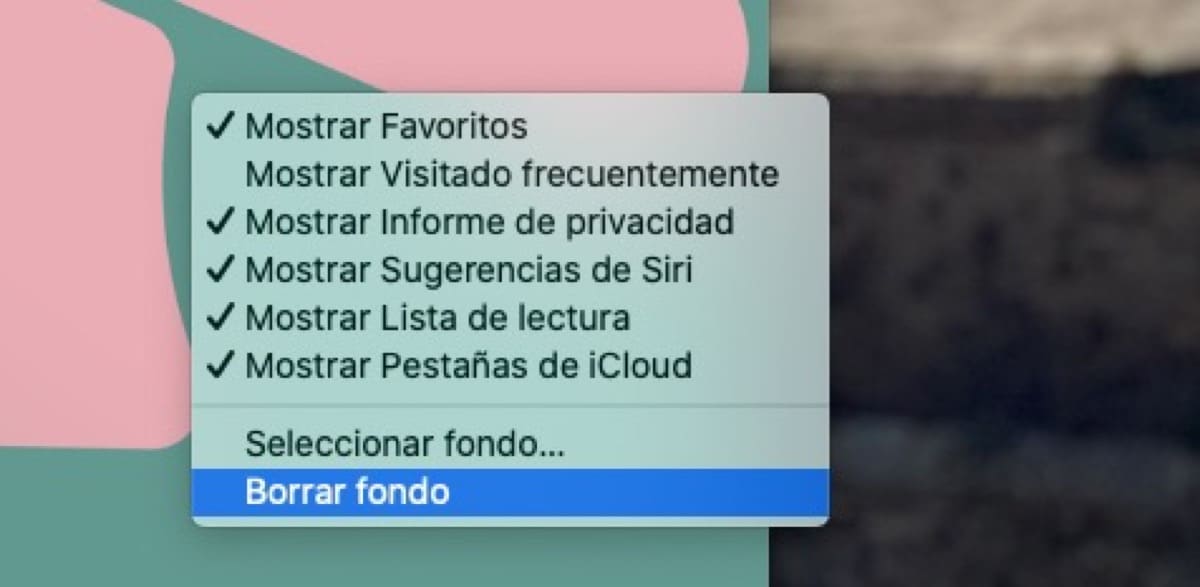
Ky opsion është i disponueshëm në disa versione të mëparshme të macOS, nuk është ekskluziv për macOS Big Sur. Për të hequr sfondin e shfletuesit tonë Safari thjesht shtypim butonin e djathtë dhe zgjedhim opsionin "Fshi sfondin" që shfaqet në opsionet e disponueshme.